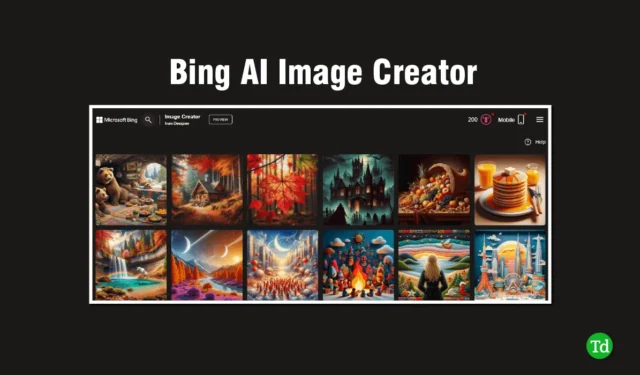
L’IA se développe très rapidement et les gens s’y intéressent beaucoup. La plupart d’entre vous ont peut-être déjà entendu parler ou utilisé ChatGPT. Après l’énorme popularité de ChatGPT, Microsoft a également lancé son propre chatbot Bing AI.
Vous pouvez utiliser gratuitement Bing Chat basé sur GPT sur votre ordinateur ou votre téléphone. Mais ceux qui ont déjà utilisé Bing Chatbot sauront que la réponse de l’IA Chatbot de Bing est très lente. Cependant, une chose que Bing AI peut faire de bien est de générer des images.
Oui, vous pouvez générer des images avec Bing AI Chat. Cela ne semble-t-il pas intéressant ? Si oui, alors vous devez lire cet article car, dans cet article, nous vous guiderons sur la façon dont vous pouvez générer des images via le chat Bing AI.
Qu’est-ce que Bing AI Image Creator ?
Comme d’autres outils d’IA, Bing AI Image Creator est également un outil d’IA de Microsoft qui aide les utilisateurs à créer des images avec des invites de texte. Il fonctionne sur le modèle DALL-E d’OpenAI, spécialisé dans la création d’images IA en comprenant les invites textuelles.
Semblable à MidJourney , tout ce que vous avez à faire est de saisir le type d’image que vous souhaitez, et cela créera une image professionnelle en quelques secondes.
Même si vous ne connaissez pas le graphisme ou si vous n’avez aucune compétence artistique, vous pouvez toujours créer une image à l’aide de cet outil. Cet outil est très utile pour les artistes et les designers et son utilisation est également gratuite.
Meilleures façons de générer des images avec l’IA sur Bing Chat
Nous avons mentionné certaines des meilleures façons de générer des images avec l’IA sur Bing Chat avec des conseils étape par étape. Suivez chaque étape si vous souhaitez des images superbes et créatives générées par l’IA.
1. Utilisez Bing AI Chat pour créer des images IA
Si vous connaissez déjà la fonctionnalité Bing Chat de Microsoft, vous serez ravi de savoir que Bing a désormais introduit une fonctionnalité Plus créative qui permet aux utilisateurs de générer gratuitement des images à partir d’une invite de texte.
- Accédez au navigateur Microsoft Edge et recherchez Bing AI Chat , puis cliquez sur le premier lien.
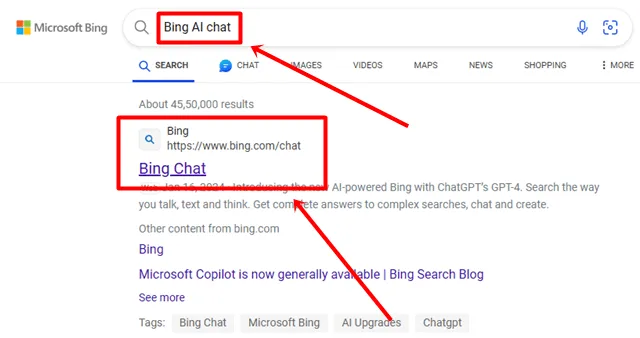
- Sur l’écran Bing AI Chat, faites défiler vers le bas et appuyez sur l’ option Style de conversation plus créatif .
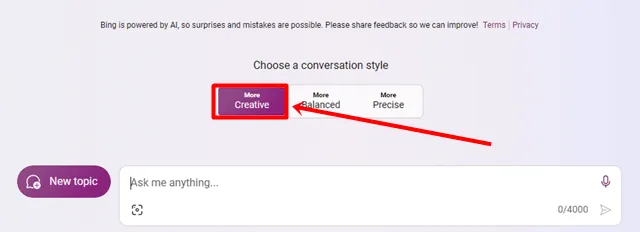
- Dans la section Boîte de discussion Bing, saisissez une invite expliquant le type d’image que vous souhaitez que Bing crée pour vous. Par exemple, j’ai entré Créer une image d’un homme entouré de singes , et Bing générera quatre images différentes en une minute.
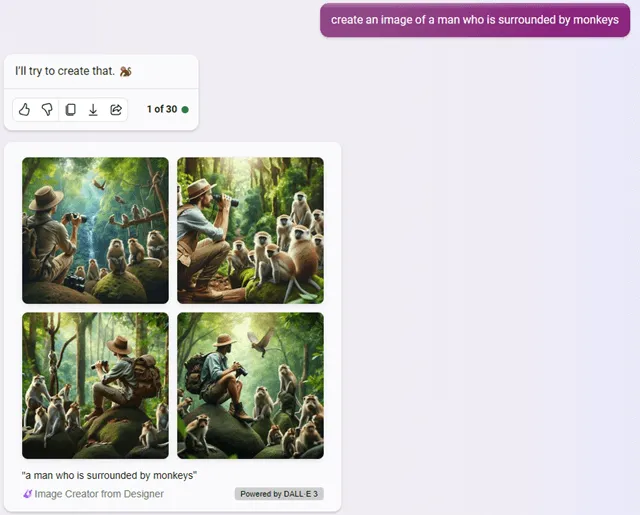
- Vous pouvez également télécharger toutes les images en résolution 1024×1024 en cliquant sur chacune d’elles.
2. Utilisez le site Web Bing AI Image Creator pour créer des images IA
Si la fonctionnalité ci-dessus n’est pas encore disponible pour votre compte, ne vous inquiétez pas. Bing possède un site Web qui offre les mêmes fonctionnalités que Bing Chat.
- Accédez à n’importe quel navigateur et recherchez Bing Image Creator , puis cliquez sur le premier lien.
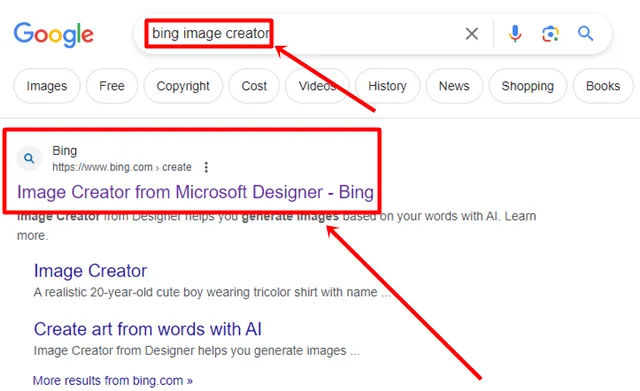
- Connectez-vous à votre compte Microsoft avec votre identifiant de messagerie.
- Entrez l’invite pour créer des images, puis appuyez sur le bouton Créer .

- Semblable à Bing Chat, il générera également quatre images haute résolution. Cliquez sur n’importe quelle image que vous souhaitez télécharger.
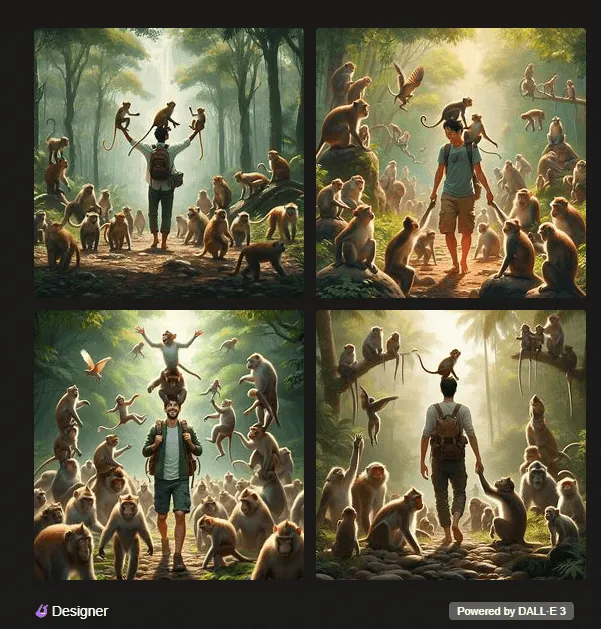
- Vous verrez des options telles que télécharger, enregistrer et personnaliser. Si vous souhaitez apporter des modifications à l’image, cliquez sur l’option de personnalisation. sinon, cliquez simplement sur l’ option de téléchargement .
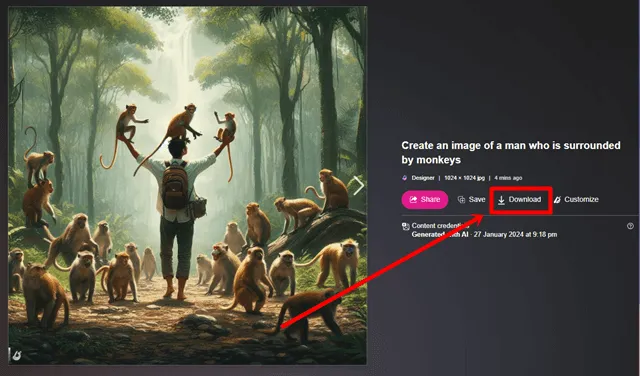
3. Utilisez Bing AI Image Creator sur Android et iOS
Cette méthode est destinée aux utilisateurs Android et iOS. Si vous n’avez pas de PC et que vous souhaitez quand même créer une image IA pour les réseaux sociaux ou le divertissement, suivez les étapes ci-dessous, nous avons fourni des étapes complètes pour les deux appareils.
- Accédez au Google Play Store ou à l’Apple Store et recherchez l’ application Bing ( Android / iOS ) .
- Cliquez sur le bouton Installer et après l’installation, ouvrez l’application.
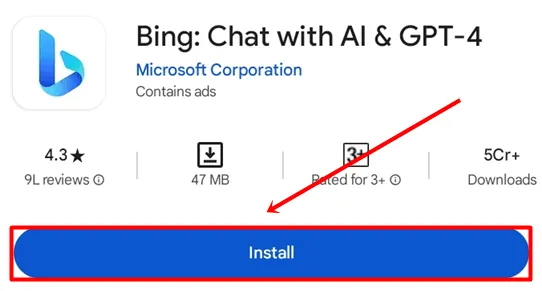
- Cliquez sur l’ icône de l’utilisateur dans le coin supérieur gauche et appuyez sur Se connecter , puis sélectionnez le compte Microsoft .
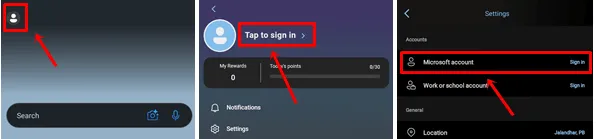
- Appuyez sur l’ icône Copilot en bas au centre de l’écran.
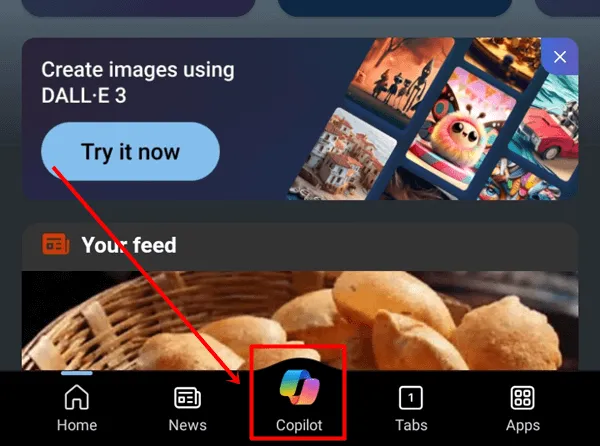
- Cliquez sur le bouton Basculer pour utiliser la version GPT-4 , puis entrez l’invite pour générer une image IA.

- Tout comme la méthode ci-dessus, elle générera des images en une minute, que vous pourrez télécharger dans la galerie de votre téléphone.
Conclusion
Ce sont les meilleures façons de générer des images avec l’IA sur Bing Chat. Nous avons mentionné les méthodes pour tous les appareils, que vous utilisiez un PC, un ordinateur portable, un Mac, Android ou iOS. N’importe qui peut utiliser ces méthodes et leurs étapes pour générer des images IA avec un simple texte. Si vous avez des questions concernant ce guide, n’hésitez pas à commenter ci-dessous.





Laisser un commentaire